
Clipsでライブタイトルを追加する
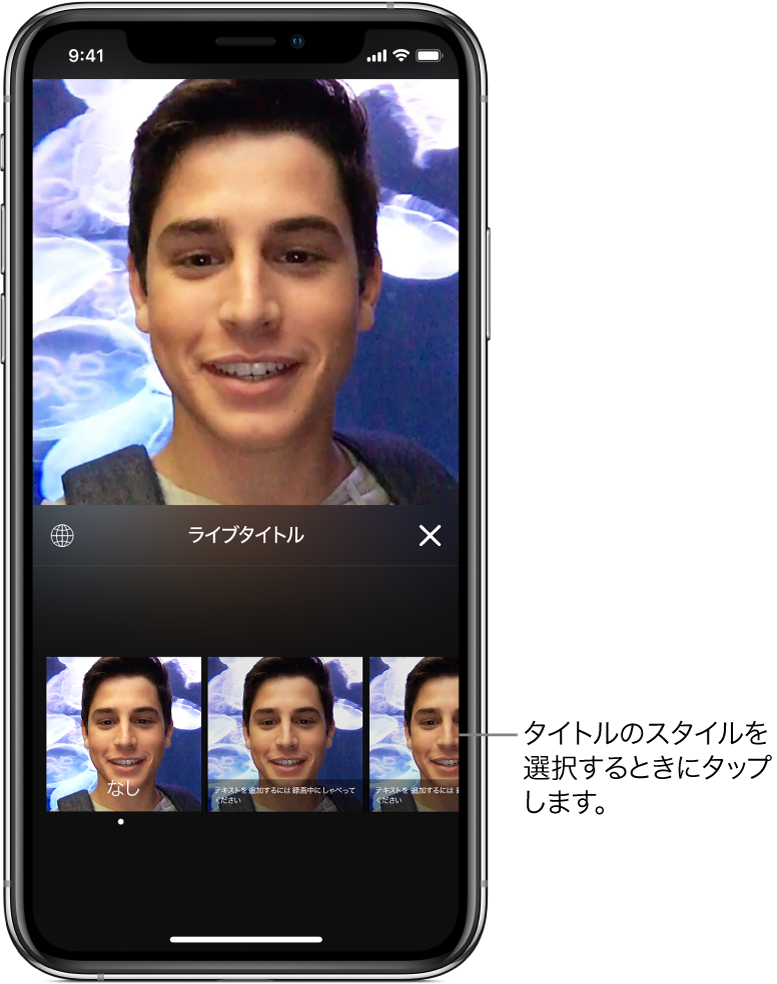
ライブタイトルは、話している言葉を好きなスタイルで文字にした、字幕アニメーションです。ビデオには話した言葉がテキストで表示されます。ライブタイトルと一緒に声を入れることも、声を消音することもできます。
ライブタイトルを録音する
Clips App
 でプロジェクトを開き、
でプロジェクトを開き、 をタップします。
をタップします。タイトルのスタイルをタップしてから、
 をタップします。
をタップします。「録画」ボタンをタッチして押さえたまま、録画中に話します。
字幕のタイミングを調整するには、話す速さを変えます。
ライブタイトルをオフにするには、
 をタップし、「なし」をタップしてから、
をタップし、「なし」をタップしてから、 をタップします。
をタップします。ヒント: アフレコのナレーションを録音してから、ライブタイトルを追加することもできます。アフレコ付きのクリップをタップし、
 をタップしてから、タイトルのスタイルをタップします。
をタップしてから、タイトルのスタイルをタップします。 をタップしてから、「完了」をタップします。
をタップしてから、「完了」をタップします。
ライブタイトルのテキストとスタイルを変更する
Clips App
 でプロジェクトを開き、ライブタイトルが含まれているクリップをタップします。
でプロジェクトを開き、ライブタイトルが含まれているクリップをタップします。 をタップします。
をタップします。以下のいずれかの操作を行います:
タイトルのスタイルを変更する:「スタイル」をタップして、タイトルのスタイルをタップしてから、
 をタップします。
をタップします。タイトルのテキストを編集する:「テキスト」をタップしてから、テキストをタップして編集し、
 をタップします。
をタップします。
「完了」をタップします。
ライブタイトルの声を消音する
Clips App
 でプロジェクトを開き、ライブタイトルが含まれているクリップをタップします。
でプロジェクトを開き、ライブタイトルが含まれているクリップをタップします。 をタップします。
をタップします。クリップにほかのオーディオが含まれている場合は、自分の声とクリップの元のオーディオのどちらを消音するかを選択できます。自分の声だけを消音するには、「録音されたオーディオを消音」をタップします。
「完了」をタップします。
ライブタイトルを別の言語で録画する
Clips App
 でプロジェクトを開き、
でプロジェクトを開き、 をタップします。
をタップします。 をタップします。
をタップします。 が表示されない場合は、「完了」をタップします。
が表示されない場合は、「完了」をタップします。言語をタップし、「完了」をタップしてから、
 をタップします。
をタップします。新しい言語で話してタイトルを録音します。上記の「ライブタイトルを録音する」を参照してください。